パソコンでWi-FIが遅い原因はルーターだった!接続方法から選び方を紹介
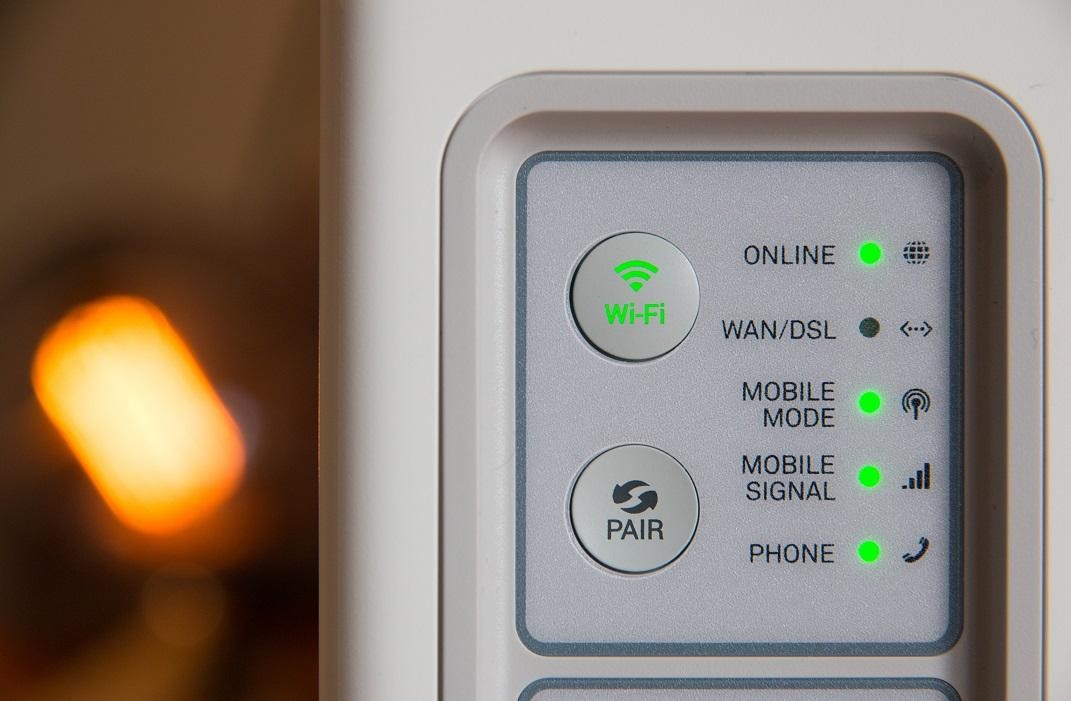
「回線は速いはずなのになんだか遅い気がする。ルーターのせい?」
「そもそもルーターやモデムにはどんな役割があるの?」
「パソコンを無線で接続する方法が知りたい!」
この記事は、このような疑問・要望を持つあなたに向けた記事です。
この記事の中では、そもそもルーターの役割とはなにか、パソコンを無線LAN(Wi-Fi)に接続する方法、Wi-Fiに関する知識、ルーターの選び方を紹介します。
読み終える頃には、Wi-Fiが遅い原因がルーターにあるかどうかがわかり、Wi-Fiに関しての知識が身につきますよ。
知らなきゃ恥ずかしい?そもそもルーターの役割とは?
そもそも、ルーターは何をしている機械か知っていますか?
ルーターはあなたのパソコンをインターネットに繋げるためのものであり、最近ではモデムとルーターが一体型になっていることも多いです。
厳密には、モデムがアナログ信号とデジタル信号を相互に変換することで、インターネットに接続することが可能となります。
ルーターはモデムと接続することで、複数の機器(パソコンやテレビなど)をインターネットに繋げる役割を持ちます。
ルーター(Router)は道(Route)を指示する者という意味で、パソコンやテレビなどのインターネットに繋げたい機器のデータを整理しているわけです。
ルーターを使ってインターネットに接続する方法として、有線接続と無線接続があり、無線接続を行う技術がWi-Fiです。そのため、Wi-Fi=無線接続=無線LANと考えてよいでしょう。
古いルーターで無線接続をしている場合、新しい無線LANの規格に対応していないため、「なんだか遅い」と感じる原因になることがあります。
Wi-Fiの規格に関しては、後ほど紹介します。
パソコンを無線LAN(Wi-Fi)に接続する方法
パソコンを無線接続するためには、次に紹介する事前の確認と簡単な3ステップの手順で接続できます。
ルーター(モデム)のSSIDとPASS Keyを確認する
Wi-Fi接続することは、会員ページにログインするときと似ています。
会員ページにログインするときには、ユーザーIDとパスワードが必要ですよね?
同じようにWi-Fi接続するときには、SSIDとPASS Keyが必要となります。
SSIDはService Set Identifierの略で、どのルーターであるかを表すIDです。
PASS Keyは、SSIDで選択したルーターに接続するためのパスワードとなります。
SSIDとPASS Keyの情報は、ルーターの側面や底面にシールが張ってあります。
Pass Keyについては「Pass」「Key」「Password」と表記されていることがあるので注意しましょう。
後ほど紹介する手順で使用するため、SSIDとPASS Keyの情報をメモしておきます。
パソコン側に無線機能があるか確認する
あなたが使っているパソコンが、Wi-Fiに対応しているか確認します。
ノートパソコンであれば、まずWi-Fiに対応していると考えて良いでしょう。
デスクトップパソコンの場合は、対応していないことが多いのですが、別売りのWi-Fiアダプターを使うことでWi-Fi接続できるようになります。

あなたが使っているパソコンが、Wi-Fiに対応しているかどうかを確認するには、Windows10の場合は、画面の右下にWi-Fiマークが表示されているかを見ます。
表示されていない場合は、WindowsキーとAキーを押して、アクションセンターを開いてみましょう。
アクションセンターは通知や各種設定のショートカットが設定されていて、画面右側に表示されます。
右下にWi-Fiマークがあるかどうかで判断します。
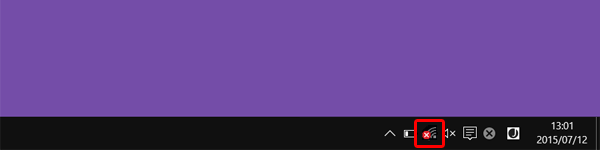
Macの場合は、画面右上にWi-Fiマークがあるかどうかで判断します。
簡単3ステップ!Wi-Fi接続手順
簡単な3つのステップでWi-Fi接続をする手順を紹介します。
ここではMacの画面で説明していますが、Windowsでも同様の手順で接続できます。
Windowsでは、画面上の文言に多少の違いがありますが、手順自体は同じです。
1. Wi-Fiマークをクリック

2. 最初に調べたSSIDを探してクリック

3. 最初に調べたPASS Keyを入力
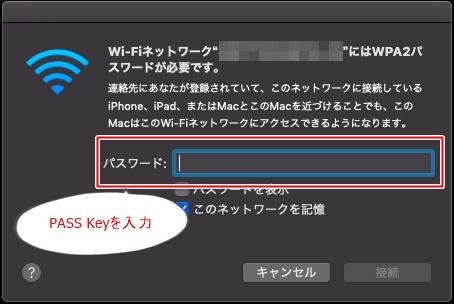
繋がらない場合は?
「手順通りにやったのにWi-Fi接続できない!」というあなたは、次の点を確認しましょう。
・パソコン側でWi-Fi設定を確認する
パソコンのWi-Fi設定はONになっていますか?パソコンでは物理的なスイッチによってWi-Fi設定のON/OFFができるものもあるので、確認しましょう。
また、合わせて機内モードになっていないことも確認します。
・SSIDに間違いはないか
初期設定のSSIDはメーカーごとにある程度決まっているため、似たような名前になることが多いです。
たとえば、Buffaloのルーターは「Buffalo-G-XXXX」というようなSSIDとなり、近所で同じようにBaffaloのルーターを使っている人がいると、間違えてしまうことがあります。
SSIDに間違いがないか、見直してみましょう。
・PASS Keyに間違いはないか
初期設定のPASS Keyは、意味のない英数字の羅列であるため、間違いやすいものです。
特に0(ゼロ)とO(オー)、1(イチ)とI(アイ)などは、ひと目見ただけでは判別しづらいこともあるため、再確認しましょう。
・ルーターの設置場所を確認する
Wi-Fiの電波の特性上、ルーターとパソコンの間に障害物があったり、電波干渉するような機械があると繋がりづらくなります。
また、Wi-Fiの電波はルーターを中心に広がるため、ルーターを部屋の隅に設置すると、電波が届かなくなる可能性があります。設置場所を確認してみましょう。
電波干渉しやすい代表的な機器として、電子レンジがあります。
電子レンジは強い電波を発する機械ですので、ルーターを設置する場合は、電子レンジの近くに置かないようにしましょう。
・ルーター、モデムを再起動する
SSIDとPASS Keyのどちらにも誤りがない場合は、ルーターとモデムを再起動しましょう。
再起動の方法は、お持ちのルーターとモデムの説明書を確認した上で行ってください。
わからない場合は、電源を一度抜いて、しばらく置いてから再度接続しましょう。
知っておきたい無線LAN(Wi-Fi)に関する知識
無線LANには規格があり、それぞれの規格によってインターネットの接続速度に違いがあることを知っていますか?
接続速度は規格によって大きな違いがあるため、知っておきましょう!
| 規格 | 最大通信速度 | 周波数帯 |
|---|---|---|
| IEEE802.11ad | 6.7Gbps | 60GHz帯 |
| IEEE802.11ac | 6.9Gbps | 5GHz帯/td> |
| IEEE802.11n | 300Mbps | 2.4GHz帯/5GHz帯 |
| IEEE802.11a | 54Mbps | 54Mbps |
| IEEE802.11g | 54Mbps | 2.4GHz帯 |
| IEEE802.11b | 11Mbps | 11Mbps |
規格の違いにより、通信速度に大きな差があることが分かりますね。
もちろん、最大通信速度が大きいほうが快適にインターネットを使えます。
最大通信速度について、bps(bit per sec)は1秒間に何ビットのデータを送信できるか、という単位を表します。
GはGiga、MはMegaであり、GigaはMegaの1,024倍なので、たとえば6.7Gbpsは約6,860Mbpsと同じです。
周波数帯はそれぞれの規格で使用する周波数を表し、次の特徴があります。
| 周波数帯 | 説明 |
|---|---|
| 60GHz帯 | 電波の直進性が高く、狭い範囲で高速通信したい場合に最適 |
| 5GHz帯 | 障害物に弱いが、同じ周波数帯を使用する機器が少ないため、干渉しづらい |
| 2.4GHz帯 | 障害物に強いが、電子レンジやBluetoothと同じ周波数帯のため、干渉しやすい |
同一の周波数帯で複数の機器を使っていると、お互いに干渉し合うことで通信速度が落ちることがあります。通信が混雑するようなイメージですね。
そのため、なるべく他の機器と周波数帯が異なる規格を使用したほうが、通信速度が維持できます。
どんなルーターを選ぶべき?
現在市販されているルーターは、Wi-Fi接続はできて当たり前であり、利用できる無線LAN規格がなにか、を最も気にするべきです。
どの規格が使えたらいい?
一般家庭においては、IEEE802.11acが使えるルーターを選びましょう。
最低でもIEEE802.11nが使えるルーターにしたほうが無難です。
IEEE802.11aやIEEE802.11gでも、インターネットは使えますが、動画配信も増えてきた現在では、早いほど快適にインターネットを利用できます。
また、最大通信速度が大きい規格が使えるルーターは、下位の規格も使えることが多いです。
たとえば、IEEE802.11acに対応しているルーターは、IEEE802.11n/11a/11g/11bに対応している事が多いですね。
IEEE802.11adに関しては、対応しているルーターが限られており、価格も約5万円と非常に高価です。

今後技術が発展することで、IEEE802.11adも一般的になる可能性はありますが、現状ではゲームなどで絶対的な通信速度を維持したい場合以外は、考えなくても良いでしょう。
高価なルーターは何が違う?
利用できる無線LANの規格が同じでも、価格に差があるルーターがありますよね。
高価なルーターは、大きく次の2つの点に違いがあります。
・広範囲にWi-Fiの電波が届くように作られている
多くのルーターでは、2階建ての建物内であればWi-Fiの電波は届くように作られています。
おおよそ屋内で100m程度が電波の届く範囲ですが、家の中は障害物が多いので、それほど遠くまで電波を飛ばすことができません。
そのため、3階建てや広い家に住んでいる場合は、Wi-Fiの電波が届かない可能性があります。
そのような状況のために、広範囲にWi-Fiの電波が届くようにアンテナが付いていたり、遠くに電波を飛ばすための機能が搭載されています。
複数のアンテナを束ねて使うことで、通信の安定させる「MIMO(Multiple Input Multiple Output)」などが一例です。
・インターネット接続に関する機能が充実している
ルーターとしての機能だけでなく、ファイアウォールやIPマスカレード・NAPTといったインターネット接続に関する、高度な機能がついていることがあります。
ファイアウォールは、外部からの攻撃を防ぐための機能の一つで、セキュリティ対策機能です。
IPマスカレードやNAPTは、インターネットに接続するためのIPアドレスに関する情報を自由に変更することができます。
サーバーを運用していたり、特殊な接続をしたいときに利用する機能です。
まとめ:古いルーターは買い換えよう!
「インターネット接続がなんだか遅いな」と思ったら、まずはルーターを疑ってみましょう。
古いルーターは新しい無線LANの規格に対応していないこともあり、通信速度が低い傾向にあります。
また、無線LANだけでなく、有線接続してもルーターの処理能力が低いと通信速度が低くなります。
インターネットを快適に利用するためにも、古いルーターを使っている場合は、新しいルーターを購入することを考えてみましょう!











